Google Chrome jedan je od popularnih preglednika među korisnicima jer je jednostavan za korištenje, nudi nekoliko značajki, a opet je pouzdan. Chrome ima značajku posebno dizajniranu da spriječi potpunu situaciju kvara preglednika. Umjesto stvaranja jednog procesa za sve kartice, dodatke, proširenja koja se pokreću u pregledniku, on stvara po jedan proces za karticu, dodatak, proširenje koje se izvodi u pregledniku. Dakle, ako se nešto dogodi na kartici, dodatku ili proširenju i preglednik se sruši, gube se samo podaci iz jednog zadatka. Na taj su način podaci zaštićeni tijekom neočekivanih situacija kvara preglednika.
Međutim, također je važno napomenuti da jedan veliki proces troši manje resurse sustava u usporedbi s raznim malim procesima. U slučaju da vas muči potrošnja resursa u sustavu i želite spriječiti Google Chrome u stvaranju više procesa za jedan zadatak, isprobajte ispravke navedene u nastavku.
Sadržaj
Metoda 1: Onemogućite opciju za pokretanje pozadinskih aplikacija u Chromeu
1. Otvorite preglednik Chrome.
2. U traci za pretraživanje na vrhu kopirajte i zalijepite donju naredbu i pritisnite Unesi.
chrome://settings/system
3. Prebacite gumb na isključiti opcija Nastavite pokretati pozadinske aplikacije kada je Google Chrome zatvoren.
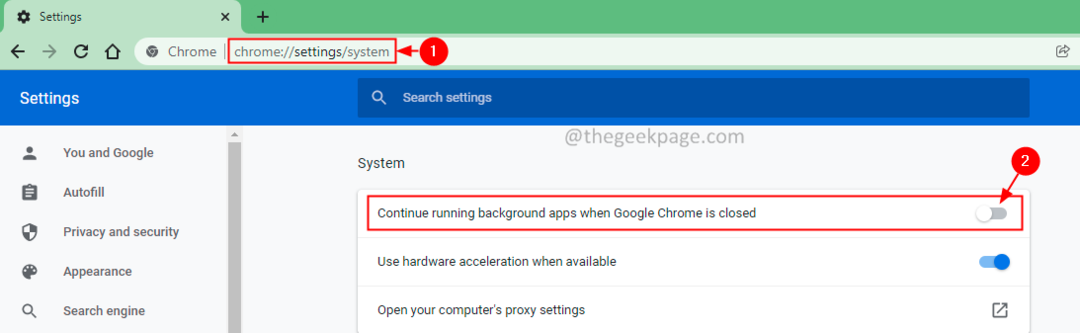
Metoda 2: Završite proces u Chrome upravitelju zadataka
Chrome ima ugrađeni uslužni program za upravitelja zadataka koji korisniku pokazuje procese koji se izvode i odgovarajuću statistiku potrošnje resursa. Korisnik to može provjeriti i prekinuti procese koji nisu potrebni.
1. Otvorite preglednik Chrome.
2. Držite tipku Shift i onda pritisnite tipku Esc. Alternativno, možete čak kliknuti na 3 točke (Prilagodi i kontroliraj Google Chrome) u gornjem desnom kutu > Više alata > Upravitelj zadataka
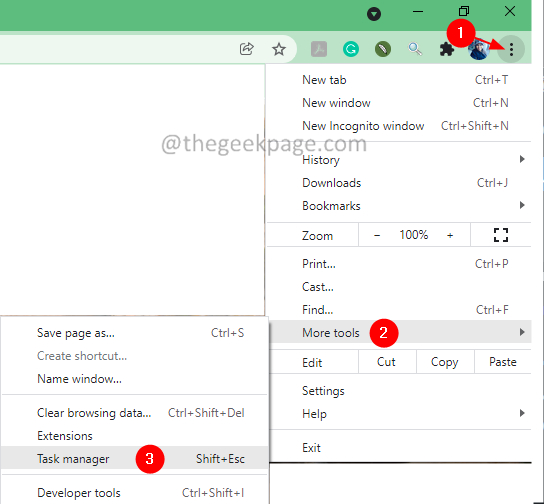
3. U prozoru upravitelja zadataka koji se otvori kliknite na zadatak (proces) koji nije potreban, a zatim kliknite na gumb Završi proces u donjem desnom kutu.

Metoda 3: Koristite parametar procesa po mjestu
1. Desnom tipkom miša kliknite ikonu Chromea
2. Odaberi Svojstva s padajućeg izbornika.
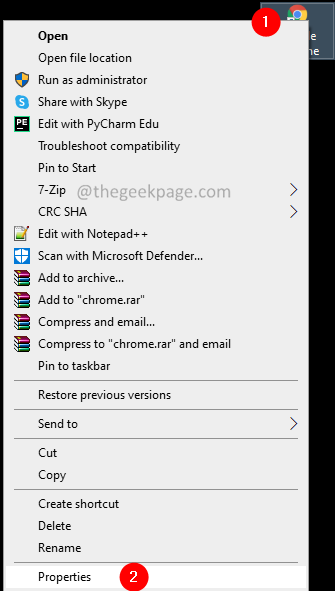
3. U polju za unos pored Cilj, na kraju dodajte parametar u nastavku
- proces po mjestu
4. Kliknite na Prijavite se.
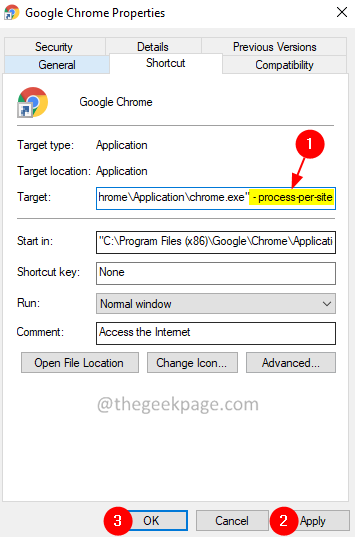
Napomena: Ako vidite upit koji traži administratorska prava, kliknite na Nastaviti.
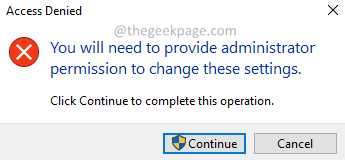
6. Konačno, kliknite na U REDU.
Bilješka :
- Prostor je uključen u gornju naredbu. Stoga nemojte ostavljati dodatni prostor nakon obrnutih zareza.
- Neki su korisnici izvijestili da su vidjeli neke probleme nakon dodavanja parametra. U slučaju da vidite neke probleme, uklonite parametar pomoću gornjih koraka.
Metoda 4: Prestanite koristiti nepotrebne kartice, proširenja i dodatke
Pregledajte popis proširenja, dodataka u Chromeu i zadržite one koji su potrebni i koji se često koriste. Također, budite oprezni prilikom otvaranja kartica. Ako ustanovite da kartica nije potrebna, odmah je zatvorite.
To je sve
Nadamo se da je ovaj članak bio informativan. Ljubazno komentirajte i javite nam metodu koju ste slijedili.


